Comment gérer votre collection d'ebook sur Amazon Kindle avec Calibre
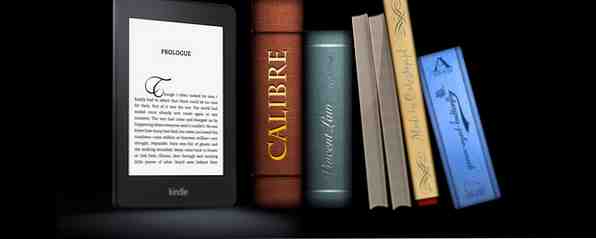
Dans le passé, une vaste bibliothèque nécessitait beaucoup d’étagères et, si vous voyagiez, une valise très lourde. Avec les liseuses électroniques, la plupart de ces ressources ont disparu. Bien qu'une bonne bibliothèque à l'ancienne offre encore des plaisirs esthétiques, des centaines de livres sur votre eReader nécessitent autant d'espace physique qu'une demi-douzaine. Voyager léger n'est plus un problème. Vous pouvez prendre cette demi-douzaine ou quelques centaines de livres avec vous, dans le train ou à l'étranger. C'est un type de liberté particulier au goût particulièrement sucré.
Mais un eReader n'est pas que du plaisir et des jeux. Le plus gros problème est que, comme ces appareils sont souvent fermés, il faut déployer des efforts déraisonnables pour déplacer des livres entre différents appareils. Une grande partie de cela est simplifiée si vous choisissez le Kindle d'Amazon comme partenaire criminel. Acheter des livres en ligne et les installer sur votre appareil est aussi simple que jamais. Toutefois, l'achat de livres dans d'autres magasins de livres électroniques ou la synchronisation avec votre bibliothèque de livres électroniques pré-Kindle n'est toujours pas aussi facile qu'il devrait l'être..
Avant de miser sur Kindle, je suis tombé amoureux de Calibre. Comment gérer votre collection de livres électroniques sur Amazon Kindle avec Calibre. Comment gérer votre collection de livres électroniques sur Amazon Kindle avec Calibre. Le plus gros problème avec un lecteur de livres numériques comme le Kindle d'Amazon est qu'il nécessite des efforts déraisonnables déplacer des livres entre différents appareils. Avant Kindle, je suis tombée amoureuse de Calibre. Un peu lourd… Lire la suite. Un peu lourd, mais cette suite de gestion de livre électronique est incroyablement puissante et toujours facile à utiliser. Pour les utilisateurs débutants avec Calibre, mais aussi pour les utilisateurs chevronnés cherchant à maximiser les potentiels de Calibre, consultez le Guide de MakeUseOf eBook To Caliber eBook Manager. Que vous installiez simplement Calibre pour la première fois ou que celui-ci soit déjà rempli de fichiers EPUB incompatibles (comme le mien l’était), voici quelques conseils pour optimiser Calibre afin de l’utiliser avec votre Kindle.
Applications Calibre vs Kindle
Kindle n'est pas sans compatibilité entre plates-formes. Comme vous le savez peut-être, Amazon propose des applications Kindle pour plusieurs plates-formes. Ces applications vous permettent de gérer votre bibliothèque de livres électroniques sur votre appareil préféré, mais également de continuer à lire exactement là où vous les avez laissées. Avant de commencer à peaufiner Calibre, il est judicieux de comparer ces applications avec Calibre..
Calibre est un puissant outil de gestion de bibliothèque. Il emballe tout un coup de poing. Vous pouvez utiliser Calibre pour télécharger automatiquement les couvertures et les métadonnées. Conservez vos propres champs personnalisés (par exemple, un booléen lisible) et conservez ensemble les livres d'une seule série. Ajoutez à cela la capacité de Calibre à traiter des fichiers autrement incompatibles avec votre Kindle. Pour une gestion de bibliothèque de toutes sortes, les applications Kindle ne sont pas à la hauteur.

Toutefois, pour utiliser Collections (la manière dont Kindle vous permet de regrouper plusieurs livres dans un type de dossier) sur votre Kindle, vous devrez continuer à utiliser les applications Kindle. En effet, Caliber est conçu pour fonctionner avec une multitude de lecteurs de livres électroniques différents. Même si vous pouvez créer des séries et des tags, Caliber ne connaît pas la notion de collections. (Si vous possédez un Kindle plus ancien et non tactile, vous pouvez utiliser le plug-in Collections Kindle pour Caliber.)

Comme un eBook lecteur, les applications Kindle constituent également un meilleur choix. Calibre a clairement pour but de gérer les livres électroniques, de ne pas les parcourir et en fait un lecteur de livres électroniques misérable. En revanche, les applications Kindle sont d'excellents lecteurs de livres électroniques et fonctionnent également en tandem avec votre appareil Kindle, par exemple. en synchronisant la dernière page lue.
1. Ajoutez Amazon Books à Calibre
Les fichiers MOBI et EPUB, mais également les fichiers PDF et même TXT peuvent être facilement ajoutés à votre bibliothèque Caliber en les faisant glisser vers la fenêtre de l'application. Des répertoires entiers peuvent être ajoutés en sélectionnant l’option dans la liste Ajouter des livres menu contextuel.

Vous pouvez télécharger des livres électroniques que vous avez achetés via Amazon sur votre ordinateur et les ajouter de la même manière à Calibre. Pour ce faire, connectez-vous à votre compte Amazon sur le site Web Amazon et sélectionnez Votre compte -> Gérez votre Kindle du coin en haut à droite. Ici, vous verrez une liste de vos achats. Dans la colonne la plus à droite, sélectionnez Téléchargement et transfert via USB du actes menu.
Vous devrez spécifier le périphérique sur lequel vous allez transférer le livre électronique (à l'aide de Calibre) car le fichier est toujours protégé par DRM. Il existe des moyens de supprimer DRM des eBooks Kindle. Comment briser le DRM sur les eBooks Kindle afin de pouvoir les utiliser n'importe où Comment supprimer le DRM sur les eBooks Kindle afin de pouvoir en profiter n'importe où Lorsque vous payez de l'argent à Amazon pour un eBook Kindle, vous avez probablement pense que c'est à toi maintenant. Je veux dire, vous avez payé un peu d’argent, vous avez du contenu, et vous l’avez maintenant, comme tout autre… Lisez-en plus, mais comme nous cherchons à transférer le livre sur notre Kindle, cela ne devrait pas être nécessaire..
2. Conversion d'autres formats
Si vous avez des livres électroniques au format EPUB ou dans un autre format non pris en charge par Kindle, vous pouvez utiliser Calibre pour convertir les livres électroniques en un format pris en charge. Dans la plupart des cas, vous souhaiterez convertir les livres électroniques au vieux format MOBI. Certains appareils plus récents prennent en charge les nouveaux formats MOBI ou AZW3 (et vous pouvez également les essayer), mais MOBI classique offre le plus de compatibilité..
Sélectionnez un ou plusieurs livres électroniques dans votre bibliothèque Calibre que vous souhaitez convertir. Vous pouvez sélectionner plusieurs éléments en attente Décalage pour sélectionner une plage, ou en maintenant Ctrl de Cmd en cliquant pour faire basculer des éléments individuels dans votre sélection.

Clic-droit et sélectionnez l'une des deux options sous Convertir des livres. Convertir individuellement vous permet de modifier les paramètres de conversion pour chaque livre de votre sélection. Cela vous permet de couvrir les images, métadonnées et autres données spécifiques à une instance avant la conversion. Si vous ne modifiez pas beaucoup de ces paramètres, sélectionnez Conversion en vrac pour parcourir plusieurs lots d'eBooks en même temps.

Dans l'écran suivant, modifiez les paramètres de conversion si nécessaire, puis appuyez sur OK. Il est important que vous ayez sélectionné MOBI ou un autre format de fichier compatible Kindle dans le coin supérieur droit. La plupart des autres paramètres peuvent généralement être laissés tels quels si vous avez indiqué à Caliber votre type de liseuse lors de l'assistant de bienvenue. Sinon, sélectionnez-le dans le Mise en page languette.

Après avoir appuyé sur D'accord, Calibre commence à exécuter le travail de conversion. Un indicateur en bas à droite de la fenêtre principale de Calibre indique le nombre de tâches restantes. En cliquant dessus, vous obtiendrez plus d'informations, comme indiqué ci-dessous.

Si vous n'avez plus besoin du format précédent, sa suppression peut aider à éviter toute confusion à l'avenir. Vous pouvez supprimer un format spécifique en sélectionnant un nombre quelconque d'éléments dans votre bibliothèque Calibre., clic droit et naviguer vers Supprimer des livres -> Supprimer des fichiers d'un format spécifique des livres sélectionnés.
3. Email to Kindle
Au lieu de vous connecter via USB, Caliber peut envoyer des livres à votre Kindle par courrier électronique. Ainsi, vos livres apparaîtront sans fil sur votre Kindle chaque fois que vous aurez accès à Internet. Même si vous ne possédez pas de Kindle 3G, ces livres arriveront via Wi-Fi de la même manière..
Vous pouvez configurer cette fonctionnalité sous Partage de livres par email Dans les préférences, le plus simple consiste à redémarrer l’assistant d’accueil de Calibre. Choisir Préférences -> Exécuter l'assistant de bienvenue pour commencer. Vous pouvez ignorer les parties de Calibre que vous avez déjà configurées dans le passé, telles que l'emplacement de votre bibliothèque et le type de lecteur eReader..

Lorsque vous arrivez à l'écran illustré ci-dessus, vous pouvez entrer les détails de la livraison par courrier électronique. Calibre aura besoin de votre email Kindle (cela prend généralement la forme de pré[email protected]) et un serveur de messagerie valide. Pour ce faire, le moyen le plus simple consiste à utiliser un compte Gmail gratuit. Sinon, utilisez les informations du serveur de messagerie Configuration d'un client de messagerie? Voici les informations sur le serveur de messagerie pour les 3 plus gros fournisseurs de messagerie Configuration d'un client de messagerie? Voici les informations sur le serveur de messagerie pour les 3 plus gros fournisseurs de messagerie Utilisez-vous toujours des clients de messagerie de bureau? Le dernier dont j'ai fait un usage significatif est Outlook Express, et cela semble être une éternité. Depuis lors, j'ai donné à la fois à Thunderbird et à… Read More pour votre fournisseur de messagerie.
appuyez sur la Utiliser Gmail bouton et entrez vos coordonnées. Calibre remplira ensuite le reste du formulaire pour vous. Vous n'avez pas besoin de changer ces options. presse Test email pour valider et appuyer sur Suivant pour finir.

Pour éviter le spam, vous ne recevrez les documents que de certaines adresses électroniques figurant sur la liste blanche. Si vous ne l'avez pas déjà fait, vous devez effacer l'adresse Gmail à partir de laquelle vous enverrez les livres électroniques. Connectez-vous à Amazon.com et accédez à Votre compte -> Gérer votre Kindle -> Paramètres de document personnel. Au bas de cette page, ajoutez l'adresse électronique que Calibre enverra à partir de.

Après avoir mis l'adresse électronique en liste blanche, vous pouvez commencer à envoyer des livres électroniques à votre Kindle par courrier électronique. Il suffit de sélectionner un ou plusieurs livres électroniques dans votre bibliothèque Calibre et de naviguer vers Connecter / partager -> E-mail à… Assurez-vous que votre Kindle est connecté à Internet pour recevoir les livres électroniques. Sélectionner Synchroniser et rechercher des éléments s'il n'est pas apparu sur votre appareil après quelques minutes.
Conclusion
Les applications Kindle officielles fonctionnent bien avec l'appareil, mais conviennent mieux à la lecture de livres électroniques qu'à leur gestion active. Calibre peut s’occuper de la gestion et de la conversion générales des livres électroniques, si vous souhaitez renoncer à l’assistance de Collections. Le transfert sans fil de ces livres électroniques est une cerise sur le gâteau.
Quelle est votre application préférée pour gérer les livres électroniques? Si c'est Calibre, dites-nous comment vous l'utilisez! Déposer une ligne dans la section des commentaires ci-dessous.
En savoir plus sur: Amazon Kindle, Calibre, Ebooks, eReader.


